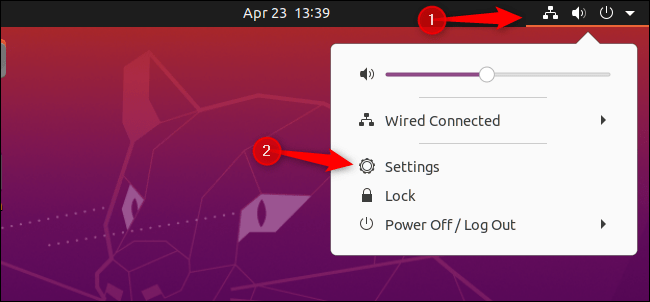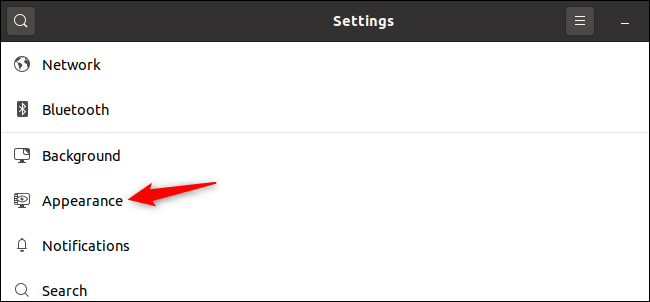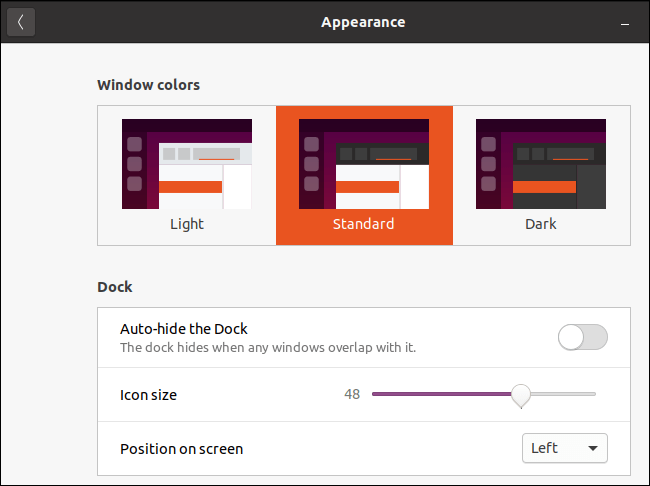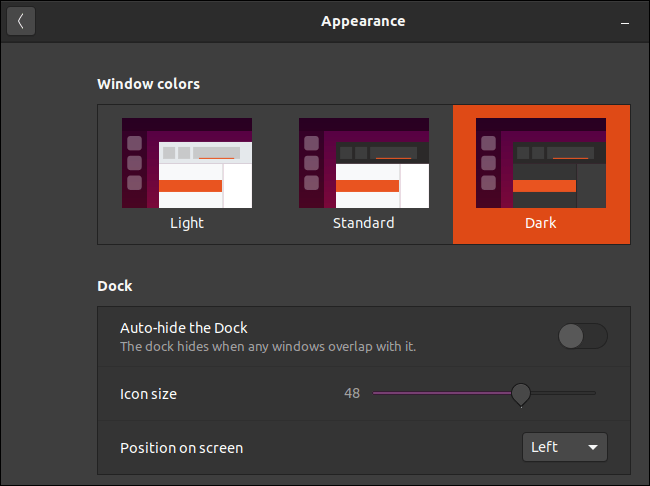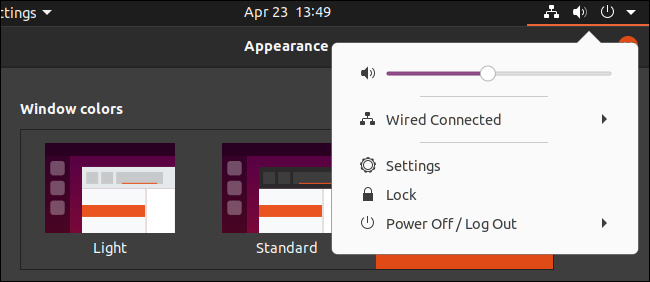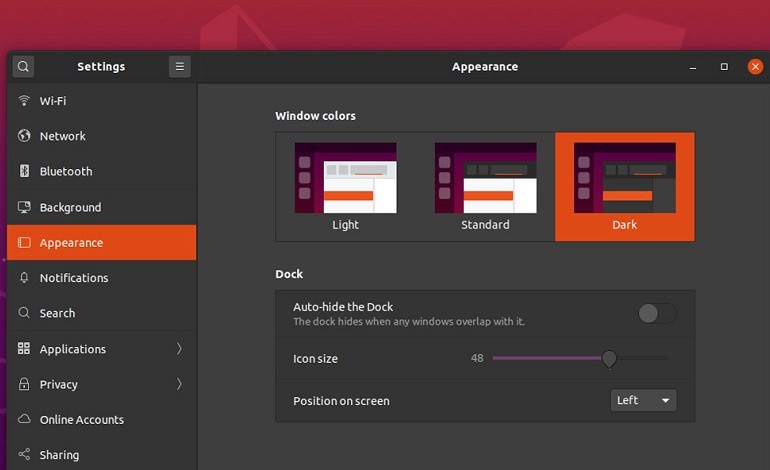
آموزش فعال سازی حالت تاریک در Ubuntu 20.04 LTS
در سیستم عامل لینوکس Ubuntu 20.04 LTS قابلیت حالت تاریک وجود دارد. شما می توانید تنها با چند کلیک، نسخه استاندارد Yaru Ubuntu را فعال کنید و یک دسکتاپ GNOME تاریک را دریافت کنید. در این مطلب تصمیم داریم تا به شما نحوه فعال سازی حالت تاریک را به شما آموزش دهیم.
برای اینکار ابتدا بر روی دکمه منوی سیستم پنل بالا در گوشه سمت راست میزکار گنوم اوبونتو کلیک کنید و Settings را انتخاب کنید. همچنین می توانید بر روی دکمه Show Applications در گوشه سمت چپ صفحه نمایش خود کلیک کنید، برنامه Settings را جستجو کنید و از آنجا راه اندازی کنید.
روی Appearance در برنامه تنظیمات کلیک کنید. به طور پیش فرض، اوبونتو از تم رنگ پنجره استاندارد با نوارهای ابزار تاریک و صفحه های محتوای سبک استفاده می کند. برای فعال کردن حالت تاریک اوبونتو، بر روی Dark کلیک کنید. برای استفاده از یک حالت لایت بدون نوار ابزار تاریک، به جای آن بر روی “Light” کلیک کنید.
پس از کلیک بر روی هرکدام، تغییرات شما بلافاصله اعمال می شود. اکنون می توانید پنجره را ببندید. توجه داشته باشید که این مورد، رابط پنل اوبونتو را به حالت تاریک تغییر نخواهد داد. به عنوان مثال، هنگامی که روی دکمه منو در گوشه سمت راست بالای صفحه نمایش خود کلیک می کنید، می بینید که حتی در صورت فعال بودن حالت تاریک، دارای یک پس زمینه سبک است.